|
Possiamo cominciare
- Tavolozza dei colori - imposta in
primo piano il colore #024d6a e come sfondo il colore
#001821
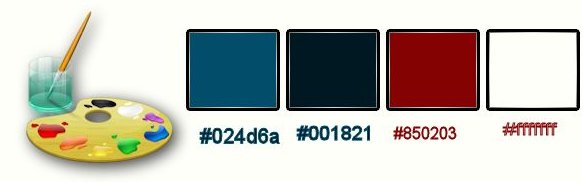
1. Prepara un gradiente di primo
piano - stile Radiale - così configurato:
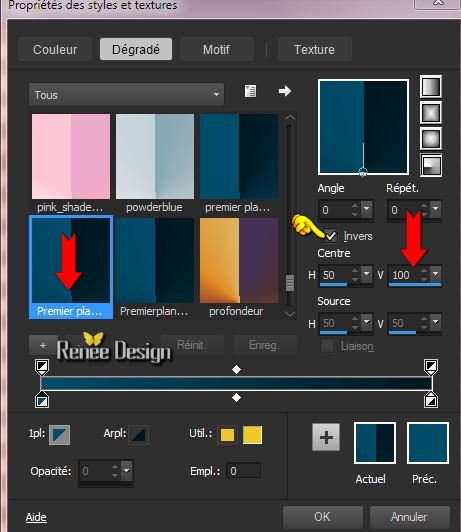
2. Apri un'immagine trasparente di
pixels 1025 x 645 pixels Raster 1
3. Attiva lo strumento
 e
riempi il livello con il gradiente e
riempi il livello con il gradiente
4. Effetti>Plugin>Funhouse –
Heizenberg’s Mirror a 190
5. Effetti>Effetti bordo>Aumenta
6. Effetti>Effetti immagine>Motivo
unico
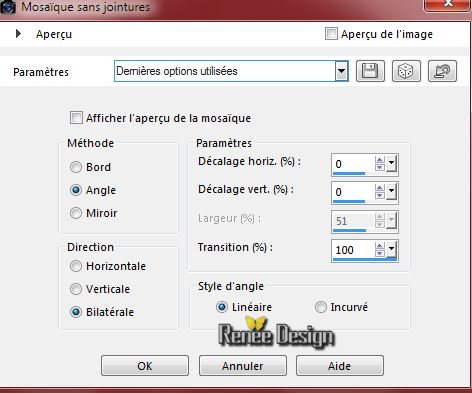
7. Livelli>Duplica
8. Effetti>Plugin>Filters Unlimited
2.0 – Funhouse- loom…
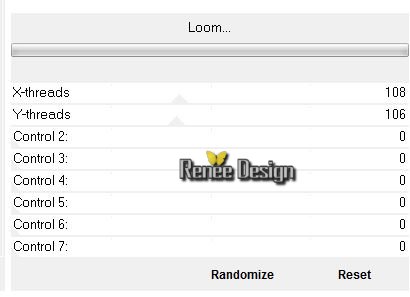
9.
Effetti>Plugin>Filters Unlimited 2.0 – VM Texture -
Cross Weave
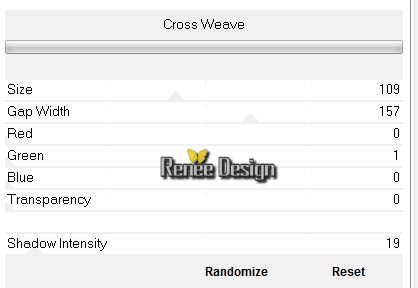
10.
Effetti>Plugin>Flaming Pear – Flexify2/Preset
Renee_Goth15_Setting_Flex_7-5-2015

11. Effetti>Plugin>Filters
Unlimited 2.0 - AFS[import] sqborder2
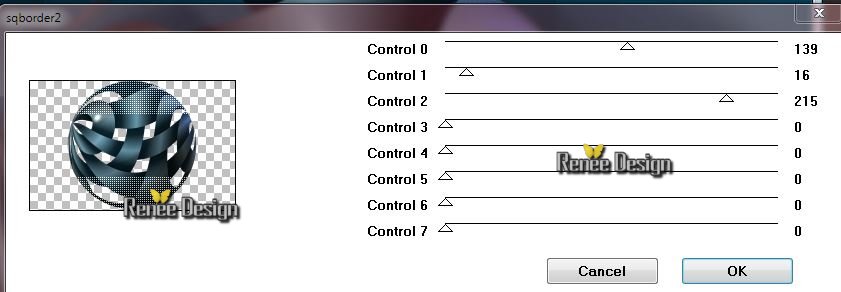
12. Tavolozza dei livelli - cambia
la modalità di miscelatura di questo livello in Filtra
13. Apri il tube’’
renee_tube_gothique_15_oeil’’
- Modifica>Copia - torna al
tuo lavoro ed incolla come nuovo livello
14. Tavolozza dei livelli - cambia
la modalità di miscelatura di questo livello in
Sovrapponi - Diminuisci l'opacità a 81
- Tavolozza dei livelli -
posizionati sul livello Raster 1
15. Attiva lo
strumento Selezione>selezione personalizzata

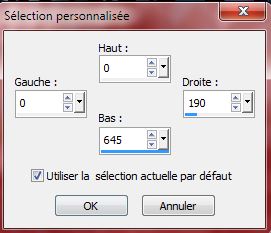
16. Selezioni>Innalza selezione a
livello
17. Effetti>Effetti di trama>
Intessitura
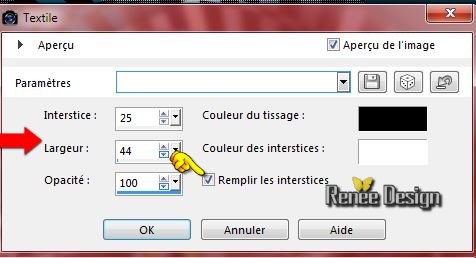

18. Effetti>Plugin>MuRa’s Meister
–Perspective Tilling
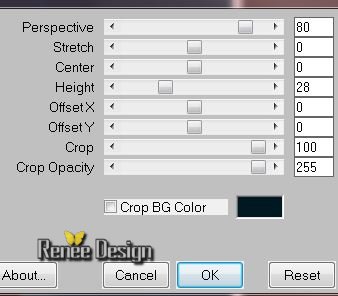
- Tavolozza dei livelli -
posizionati sul livello Raster 1
19. Effetti>Plugin>Simple- Top left
Mirror
- Così si presenta la tavolozza dei
livelli:
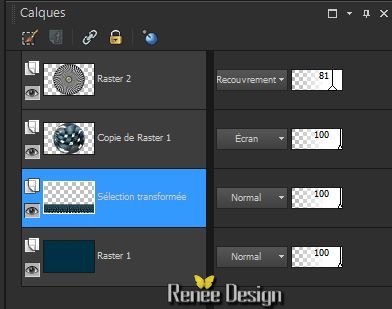
- Tavolozza dei livelli -
posizionati in alto
20. Livelli>Nuovo livello raster
- Tavolozza dei colori - imposta in
primo piano il bianco
21.
Attiva lo strumento Riempimento  e
riempi il livello con il bianco e
riempi il livello con il bianco
22. Livelli>Nuovo livello
maschera>Da immagine ’’masque_kara_gothique15.jpg’’

- Livelli>Unisci>Unisci
gruppo
23. Effetti>Effetti
immagine>Scostamento H = 100 e V = 150 trasparente
24. Effetti>Plugin>Filters
Unlimited 2.0 - Cross Shadow per default
25. Apri il tube
’’gothique15_cubes''
- Modifica>Copia - torna al
tuo lavoro ed incolla come nuovo livello
- Posiziona contro al bordo
superiore
26. Tavolozza dei livelli - cambia
la modalità di miscelatura di questo livello in Luce
netta
27.
Livelli>Nuovo livello raster
27a. Selezioni>Carica/salva selezione>Carica selezione
da disco - Cerca e carica la selezione
‘‘gothique15_1’’
28. Effetti>Plugin> FM/FF - Energy
Clouds
Attenzione: cliccando su Shuffle
potrai scegliere un parametro simile al mio (non è un
problema se è diverso)
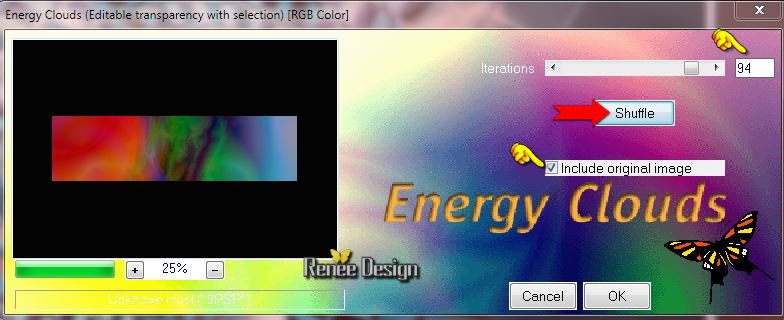

29. Tavolozza dei livelli - cambia
la modalità di miscelatura di questo livello in Filtra
30. Effetti>Plugin- Filters
Unlimited 2.0 – Simple - 4 Way average
31.
Livelli>Nuovo livello raster
32. Selezioni>Carica/salva selezione>Carica selezione da
disco - Cerca e carica la selezione
‘‘gothique15_2’’
33.
Attiva
lo strumento Riempimento  -
opacità a 30 - e riempi la
selezione con il bianco -
opacità a 30 - e riempi la
selezione con il bianco
Mantieni selezionato
34. Effetti>Plugin>AP[Lines] Lines
- Silverlining
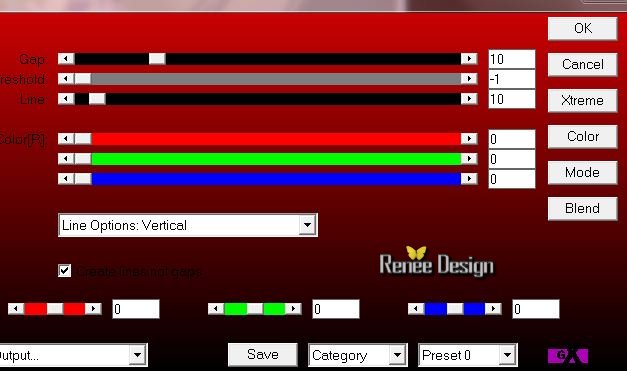
35.
Effetti>Plugin>Toadies –What are you 20/20
36. Effetti>Effetti di
distorsione>Coordinate polari
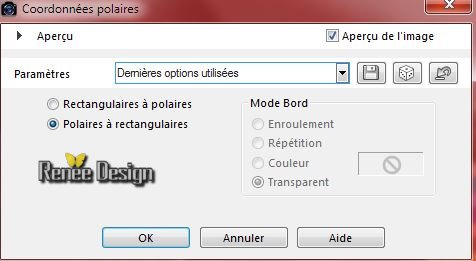
37. Selezioni>Inverti
CANCELLA


38. Tavolozza dei livelli - cambia
la modalità di miscelatura di questo livello in
Sovrapponi
39. Apri il tube
‘’’renee_tube_gothique_15_effet1.pspimage’’
- Modifica>Copia - torna al
tuo lavoro ed incolla come nuovo livello
40. Effetti>Effetti
immagine>Scostamento H = 0 e V =
-150
41. Tavolozza dei livelli - cambia
la modalità di miscelatura di questo livello in Filtra
- Così si presenta la tavolozza dei
livelli:
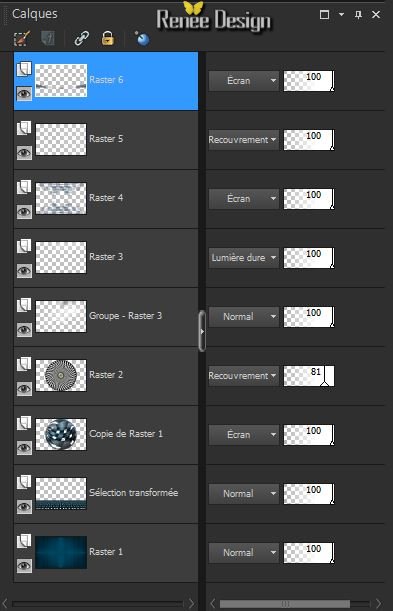
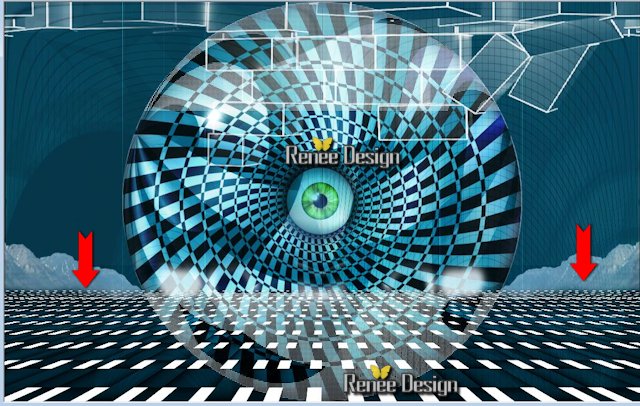
42. Apri il tube ‘’
renee_tube_gothique_15_effet2.pspimage’’
- Modifica>Copia - torna al
tuo lavoro ed incolla come nuovo livello
- Posiziona così:
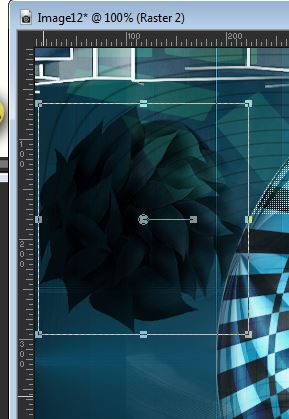
43. Apri il tube ‘’
‘’renee_tube_gothique_15_effet3.pspimage’’
- Modifica>Copia - torna al
tuo lavoro ed incolla come nuovo livello
- Posiziona in alto contro al bordo
44. Effetti>Plugin>Vanderlee
Unplugged X –Light colore #024d6a
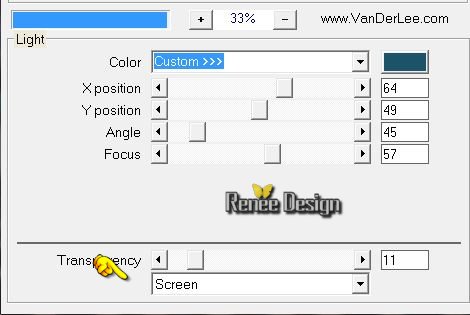
45. Effetti>Plugin>Filters
Unlimited 2.0 – Graphic Plus – Horizontal Mirror 25/0
46. Tavolozza dei livelli - cambia
la modalità di miscelatura di questo livello in Luce
netta
47. Apri il tube
‘’Cherokee_Shhhhhh_UKA.spimage’’
- Immagine>Ridimensiona a 80%
- Modifica>Copia - torna al tuo
lavoro ed incolla come nuovo livello
- Posiziona in basso a destra
48. Effetti>Effetti 3D>Sfalsa ombra
in nero 2/ -2/ 100 / 5
49. Apri il
tube ‘’ Do we not bleed - tubed by A PSP
Devil.pspimage’’
- Modifica>Copia
- torna al tuo lavoro ed incolla come nuovo livello
50. Effetti>Effetti
immagine>Scostamento
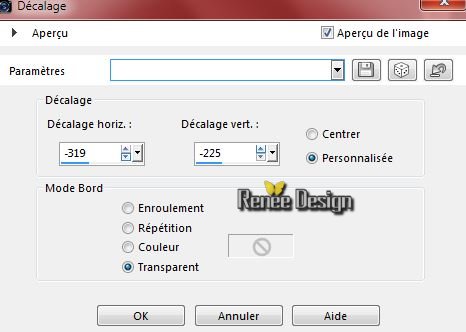
51. Apri il tube ’’coeur_lies’’
- Modifica>Copia - torna al
tuo lavoro ed incolla come nuovo livello
- Posiziona così:

- Tavolozza dei colori - imposta in
primo piano il colore #850203 e come sfondo il
colore #ffffff
52.
Livelli>Nuovo livello raster
53. Selezioni>Carica/salva selezione>Carica selezione da
disco - Cerca e carica la selezione
‘‘gothique15_3’’
54.
Attiva lo strumento Riempimento  -
opacità a 100 - e riempi la selezione con il
colore di sfondo 2 clics -
opacità a 100 - e riempi la selezione con il
colore di sfondo 2 clics

55.
Livelli>Nuovo livello raster
56. Selezioni>Carica/salva selezione>Carica selezione da
disco - Cerca e carica la selezione
‘‘gothique15_4’’
57. Tavolozza dei colori - prepara
un gradiente di primo piano - stile Sprazzo di luce -
così configurato:
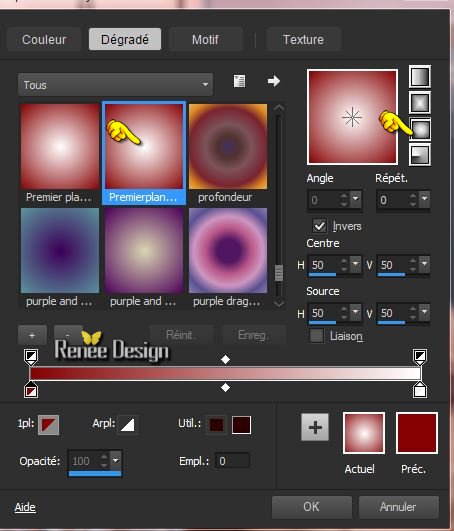
58.
Attiva lo strumento Riempimento  e
riempi la selezione con il gradiente - 3 clics e
riempi la selezione con il gradiente - 3 clics

59. Regola>Luminosità e
contrasto>Luminosità/contrasto
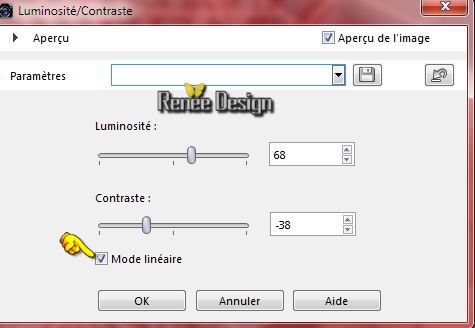
60. Tavolozza dei livelli -
posizionati sul livello Gruppo di Raster 2
Se placer sur le calque Groupe Raster 2
61. Livelli>Disponi>Sposta giù -
sotto al livello Copia di Raster 1
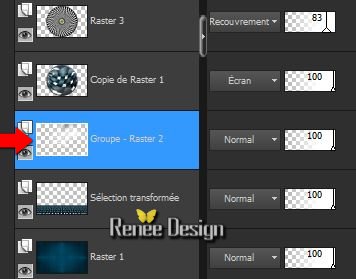
62. Immagine>Aggiungi bordatura 1
pixel in nero
63. Immagine>Aggiungi bordatura 100
pixels in bianco
64. Effetti>Plugin>AAA Frame>Foto
frame
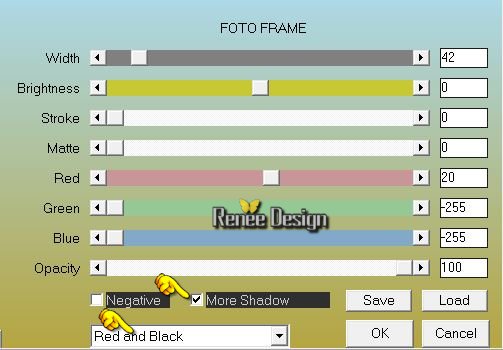
65. Tavolozza dei livelli - chiudi
la visibilità del colore di primo piano
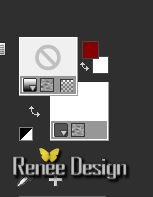
66. Attiva lo
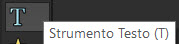 e con il font « ALPHASTE » - dimensione: 150
e con il font « ALPHASTE » - dimensione: 150
scrivi ''Gothique 15''
67. Trasforma il vettore in livello
raster
68. Selezioni>Seleziona
tutto>Selezioni>Mobile>Selezioni>Immobilizza
69. Riapri la visibilità del colore
di primo piano con il gradiente
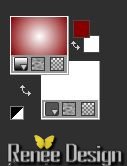
70.
Attiva lo strumento Riempimento  e
riempi la selezione con il gradiente e
riempi la selezione con il gradiente
71. Effetti>Plugin>Alien Skin Eye
Candy 5 - Impact – Glass/ Preset’’ goth_15_glass’’

72. Effetti>Effetti 3D>Sfalsa ombra
in nero 2/2/100/8
73. Attiva lo
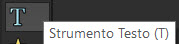 - font « Ambassador Script Alt Caps » -
dimensione: 40
- font « Ambassador Script Alt Caps » -
dimensione: 40
74. Tavolozza dei colori -
chiudi la visibilità del colore di primo piano ed
inverti i colori con il rosso come sfondo
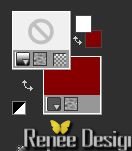
75. Scrivi la parola ‘’Chut…."
76. Trasforma il vettore in livello
raster
77. Effetti>Effetti 3D>Sfalsa ombra
- settaggi memorizzati
78. Apri il tube ‘’
Gothique_15_effet_sang’’
79. Modifica>Copia - torna al tuo
lavoro ed incolla come nuovo livello
80. Immagine>Aggiungi bordatura
1 pixel in nero
81. Immagine>Ridimensiona a 995
pixels di larghezza
Il
tutorial è terminato
Spero abbiate gradito eseguirlo
Grazie
Renée
Scritto il 14 aprile 2015
pubblicato nel 2015
*
Ogni somiglianza con una lezione esistente è una pura
coincidenza
*
Non dimenticate di ringraziare i tubeurs e le
traduttrici che lavorano con e per noi.
Grazie
|